Crear Artículos No Inventariables
Los artículos no inventariables son cosas que usted pide para su local pero que no cuentan necesariamente durante sus auditorías. Ejemplos de artículos que no forman parte del inventario son: artículos de limpieza, ropa de cama y vajilla. Consulte los pasos siguientes para saber cómo crear y editar los artículos que no forman parte del inventario.
Crear Artículos no Inventariables
1. Haga clic en +Añadir/+Add > Nuevo elemento/New Item en la página superior derecha.
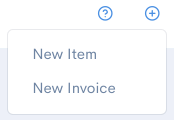
2. Haga clic en el botón deslizante del elemento de inventario para que aparezca en gris.
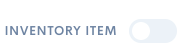
3. Introduzca el nombre, la categoría y la subcategoría (si aplica) en la pestaña de artículos del panel de artículos.
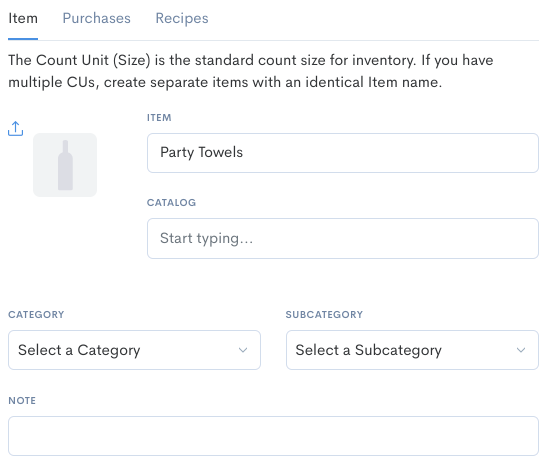
4. Haga clic en la pestaña de Compras/Purchases y luego haga clic directamente en el Tamaño del Paquete para introducir el Proveedor / SKU / Tamaño del Paquete / Precio / Nombre de la UP. A continuación, haga clic en +Añadir/+Add.
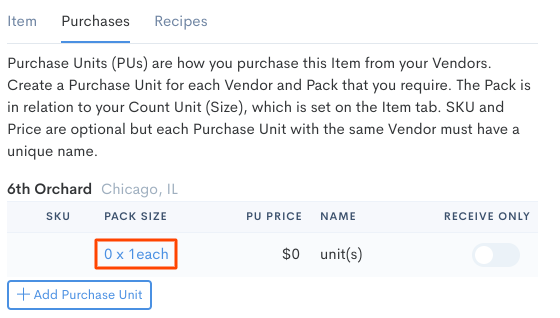
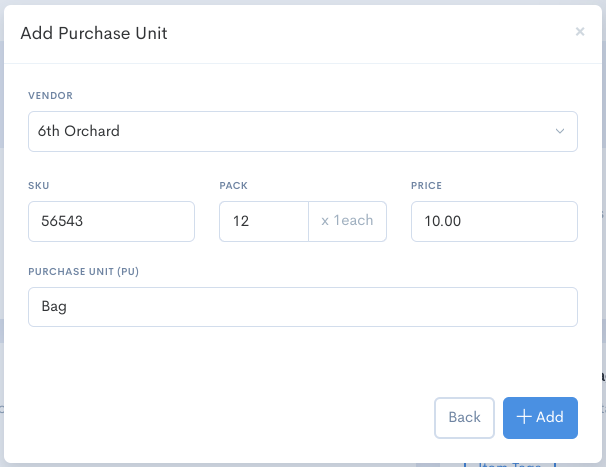
5. Haga clic en Guardar elemento en la parte inferior derecha del panel de elementos.
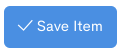
Editar los elementos no inventariables actuales
1. Haga clic en Artículos y proveedores/Items & Vendors > Artículos/Items en el menú de navegación.
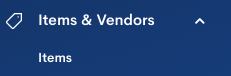
2. Haga clic en el filtro de Inventario y seleccione Artículo no inventariable/Non-Inventory.
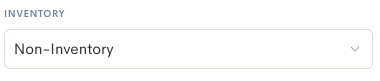
3. Localice el artículo no inventariable utilizando la barra de búsqueda o las teclas de flecha para desplazarse por la lista de artículos no inventariables. A continuación, haga clic directamente en el nombre del artículo.

4. Realice los cambios deseados en el panel de elementos de la derecha. Una vez que haya terminado, simplemente haga clic en el botón Guardar elemento en la parte inferior derecha del panel.
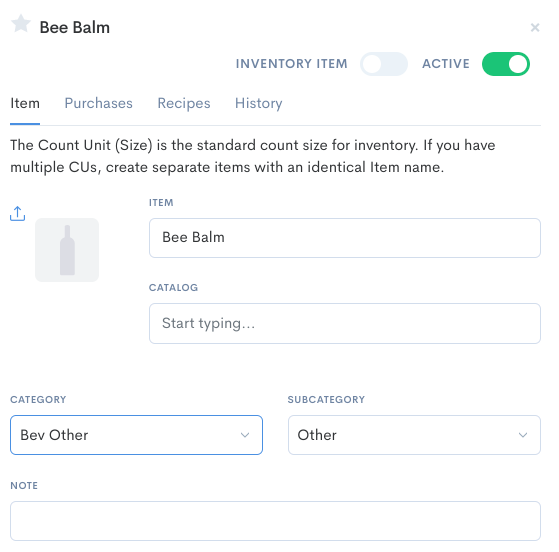
Algunas cosas a tener en cuenta
- Si necesita desactivar un artículo no inventariable, simplemente haga clic en Artículos y Proveedores/Items & Vendors > Artículos/Items . Desde aquí, localice el artículo no inventariable que desea desactivar y haga clic directamente en el nombre del artículo. En el panel de la derecha, haga clic en el botón deslizante Activo/Activepara desactivarlo. A continuación, haga clic en Guardar artículo en la parte inferior derecha.

- Las cuentas/impuestos del Libro Mayor pueden ser asignados a los artículos que no son de inventario, trayendo el Panel de Artículos a la derecha, desplazándose hacia abajo a la sección de Contabilidad/Accounting y haciendo clic en + Añadir Asignación y/o + Añadir Impuesto/+Add Allocation/+Add Tax.

